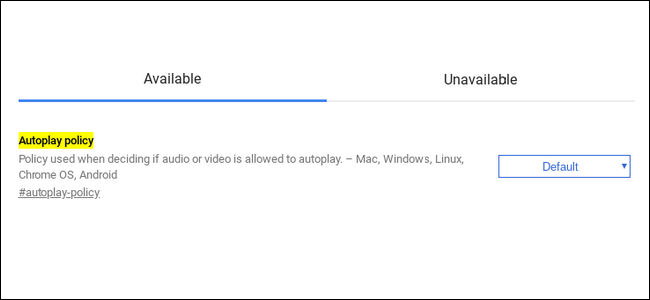最近、すべてのニュースサイトが自動的にビデオの再生を開始しているようです。これらは非常に迷惑ですが、ありがたいことに、Firefoxで簡単にブロックできます。
デフォルトでは、Firefoxはコンテンツの自動再生を許可します。 ただし、画面にビデオフレームが表示されるまで再生は開始されません。これにより、サイトが他のコンテンツの背後またはページの下部にビデオを隠すことを防ぎます。ただし、この記事を読んでいるので、自動再生はまったく必要ないと考えています。
関連する: 任意のブラウザで非表示の詳細設定を変更する方法
自動再生のトグルは見つかりません通常のFirefoxオプションメニュー—Firefoxの秘密about:config詳細メニューに隠されています。現在のところ、メディアの自動再生設定にのみ関心があるため、新しいタブを開いて貼り付けます about:config?filter=autoplay ブラウザに。

心配しないで、以下のオプションをいじってください:configが実際に保証を無効にすることはありません。また、これらの指示に従えば、混乱することはほとんどありません。 (そして、何かを台無しにしたら、Firefoxを単に「更新」することで修正できます)。先に進み、「次回この警告を表示する」のチェックを外し、「リスクを受け入れます!」をクリックします
これにより、名前に「autoplay」が含まれるオプションのみを表示するように事前フィルタリングされたabout:configページが表示されます。 「media.autoplay.enabled」をダブルクリックして、trueからfalseに切り替えます。

テキストが太字になっていることがわかります。 about:configで変更された設定には太字のテキストが表示され、「ステータス」フィールドには「変更済み」と表示されます。また、もう1つのオプション「media.block-autoplay-until-in-foreground」があることに気付くでしょう。このセットをtrueのままにしておきます。

ほとんどについて:構成の変更(これら2つを含む)はすぐに有効になるため、再起動する必要はありません。何らかの理由で自動再生をオンに戻す場合は、「media.autoplay.enabled」を再度ダブルクリックして元に戻すことができます。